सैमसंग स्मार्टफोन की बैटरी लाइफ को कैसे अनुकूलित और बढ़ा सकता हूं?
To see this Article in English, please click here
ध्यान दें: यदि नीचे दी गई प्रक्रियाओं का पालन करने के बाद भी, आपकी समस्या का समाधान नहीं होता है, तो कृपया हमसे ![]() व्हाट्सएप के माध्यम से संपर्क करें ताकि हम आपके डिवाइस का शीघ्र निदान कर सकें और सर्वोत्तम संभव तरीके से आपकी सहायता कर सकें।
व्हाट्सएप के माध्यम से संपर्क करें ताकि हम आपके डिवाइस का शीघ्र निदान कर सकें और सर्वोत्तम संभव तरीके से आपकी सहायता कर सकें।
बैटरी का लाइफ इस बात पर निर्भर करती है कि बैटरी का उपयोग कैसे किया जाता है। ध्यान दें कि अलग-अलग डिवाइस बैटरी लाइफ के हिसाब से अलग-अलग होते हैं। आपके मॉडल के लिए अपेक्षित बैटरी जीवन मैनुअल में पाया जा सकता है।
आप सेटिंग> डिवाइस केयर (बैटरी और डिवाइस केयर या डिवाइस मेंटेनेंस)> बैटरी पर जाकर बैटरी की जानकारी की जांच कर सकते हैं जैसे कि आपकी बैटरी में कितना समय बचा है, पावर सेविंग मोड पर स्विच करें या बैकग्राउंड में चलने के लिए एप अनुमतियां सेट करें।
नीचे दी गई युक्तियां आपको दिखाएंगी कि दैनिक उपयोग में अपनी बैटरी का सर्वोत्तम उपयोग कैसे करें और अपनी बैटरी की देखभाल कैसे करें।
अपनी बैटरी की देखभाल
नया फर्मवेयर
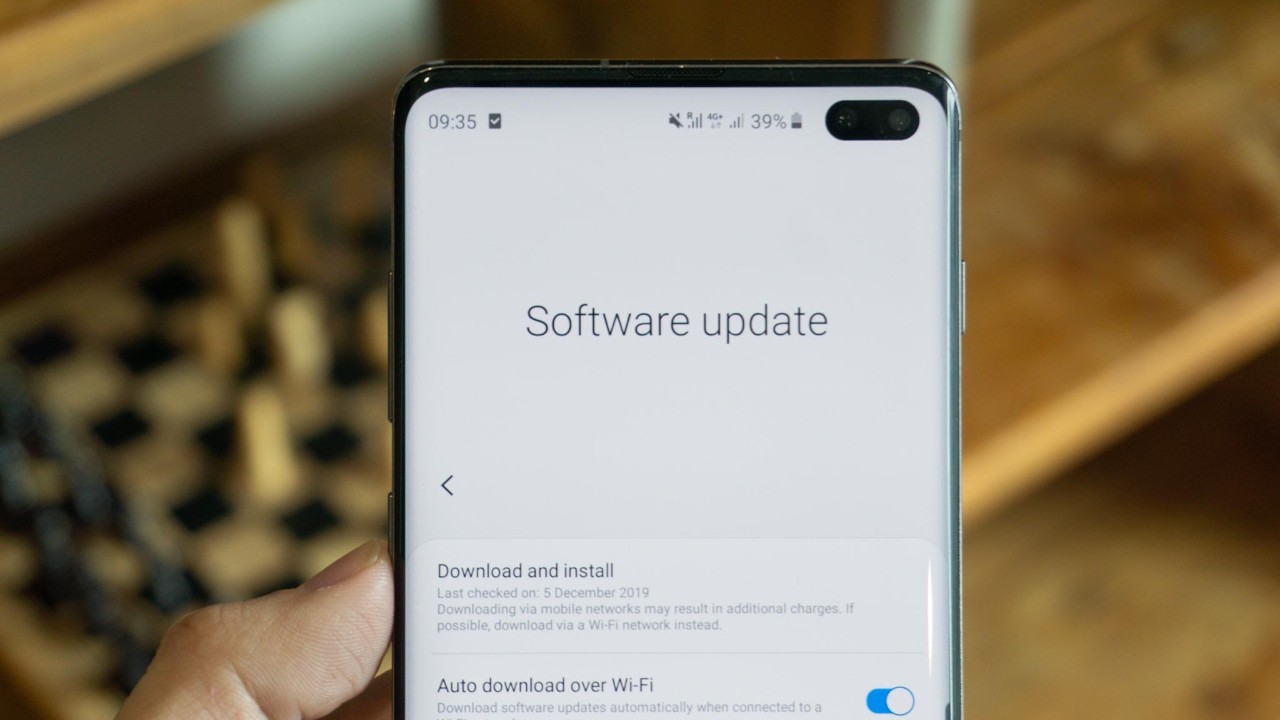
नीचे दिए गए सुझावों को आज़माने से पहले, यह जांचना सुनिश्चित करें कि आपके डिवाइस का सॉफ़्टवेयर और संबंधित एप्स नवीनतम संस्करण में अपडेट हैं या नहीं। अपने मोबाइल डिवाइस के सॉफ़्टवेयर को अपडेट करने के लिए, इन चरणों का पालन करें:
स्टेप 1. सेटिंग> सॉफ़्टवेयर अपडेट पर जाएं।
स्टेप 2. डाउनलोड और इंस्टॉल पर टैप करें।
स्टेप 3. ऑन-स्क्रीन निर्देशों का पालन करें।
इस विषय पर:
अपने डिवाइस पर सॉफ़्टवेयर को कैसे अपडेट करें।
बैटरी और डिवाइस केयर

बैटरी और डिवाइस केयर (डिवाइस केयर या डिवाइस मेंटेनेंस ) का उपयोग करके अपने बैटरी उपयोग को अनुकूलित करें और अपने मोबाइल के प्रदर्शन में सुधार करें। डिवाइस केयर टूल से आप अपने मोबाइल की बैटरी लाइफ बढ़ा सकते हैं, अपना मोबाइल स्टोरेज साफ़ कर सकते हैं और अपनी मोबाइल मेमोरी को साफ़ कर सकते हैं।
उन एप्लिकेशन को अक्षम करें जिनका आप उपयोग नहीं कर रहे हैं।
यदि आप किसी सिस्टम एप्लिकेशन का उपयोग नहीं कर रहे हैं, तो उन्हें अक्षम करें। एप्लिकेशन "फ्रीज" हो जाएंगे और चालू होने तक काम नहीं करेंगे।
इस विषय पर:
एम्बेडेड ऐप्स को कैसे हटाएं या अक्षम करें
प्रदर्शन चमक कम करें।

अधिसूचना मेनू को नीचे खींचकर और चमक को समायोजित करने के लिए स्लाइडर का उपयोग करके अपनी मोबाइल चमक सेटिंग कम करें। जब तक आप सीधे धूप में बाहर न हों, तब तक आपको पूर्ण चमक की आवश्यकता नहीं होनी चाहिए।
स्क्रीन टाइमआउट सेटिंग्स समायोजित करें।
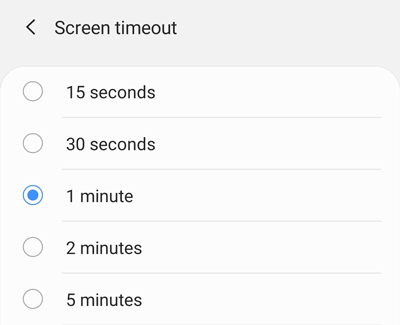
सेटिंग्स पर नेविगेट करें और फिर डिस्प्ले पर टैप करें। इसके बाद, स्क्रीन टाइमआउट टैप करें, और फिर न्यूनतम स्क्रीन टाइमआउट समय चुनें।
इस विषय पर:
मेरे सैमसंग फोन पर स्क्रीन टाइमआउट समायोजित करना
वाई-फाई, ब्लूटूथ और जीपीएस

यदि आपको वाई-फाई, ब्लूटूथ और जीपीएस की आवश्यकता नहीं है तो स्विच ऑफ कर दें, क्योंकि प्रत्येक नियमित रूप से सिग्नल की जांच करता है जो बैटरी पावर का उपयोग करता है।
आप ड्रॉप डाउन मेनू को नीचे खींचकर और संबंधित आइकन पर टैप करके इनमें से प्रत्येक को बंद कर सकते हैं।
यदि आप सिम कार्ड का उपयोग नहीं कर रहे हैं तो उसे निकाल लें।
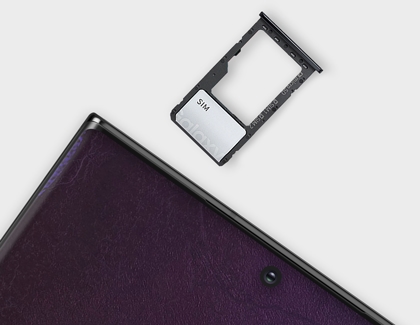
यदि आपके स्मार्टफोन में दो सिम कार्ड हैं, और आप उनमें से एक का उपयोग नहीं करते हैं, तो उसे बाहर निकालें। स्मार्टफोन सेलुलर नेटवर्क से कनेक्शन बनाए रखने के लिए ऊर्जा का उपयोग करता है और बैटरी तेजी से खत्म हो जाएगी।
अपने स्मार्टफोन में ऐसे सिम कार्ड न छोड़ें जिनका उस क्षेत्र में नेटवर्क न हो जहां आप हैं (उदाहरण के लिए, पर्यटक सिम कार्ड)।
आपका उपकरण कितनी बार डेटा सिंक्रनाइज़ करता है?
यदि अधिकांश लोगों की तरह, आपके डिवाइस पर ईमेल या सोशल मीडिया जैसे कई ऐप हैं, तो ये ऐप बार-बार सिंक होंगे, या नए ईमेल या अपडेट की जांच करेंगे। बार-बार सिंक करने से आपके मोबाइल की बैटरी लाइफ कम हो सकती है। अपने ऐप्स या ईमेल पर सिंक सेटिंग्स की जाँच करें, और सुनिश्चित करें कि वे केवल उतनी ही बार सिंक करें जितनी आपको उनकी आवश्यकता है।
ऑटो सिंक विकल्प को बंद करने के चरण हैं:
1. नोटिफिकेशन पैनल खोलने के लिए होम स्क्रीन पर नीचे की ओर स्वाइप करें।
2. सिंक विकल्प बंद करें।

क्या आप खराब नेटवर्क क्षेत्र में हैं? आपके पास कितने सिग्नल बार हैं?
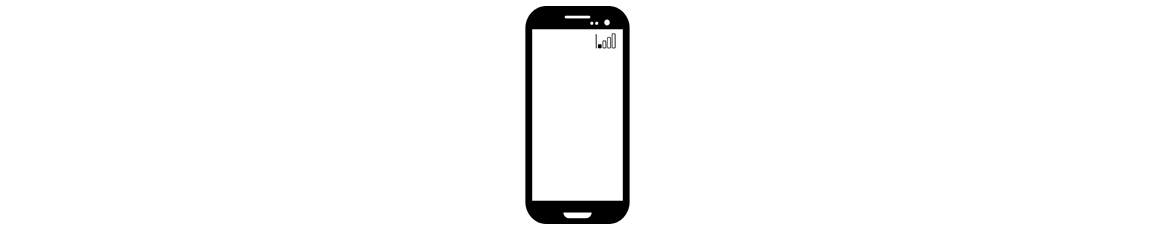
यदि आप खराब रिसेप्शन वाले लंबे समय तक अपने डिवाइस का उपयोग करते हैं, तो आपका डिवाइस आपके नेटवर्क ऑपरेटर के साथ संचार करने में अधिक शक्ति का उपयोग करेगा।
कम सिग्नल वाले क्षेत्रों में मोबाइल डेटा बहुत अधिक शक्ति का उपयोग कर सकता है। यदि आपके पास बैटरी की कमी है और इसकी आवश्यकता नहीं है तो मोबाइल डेटा स्विच ऑफ कर
यदि आप अक्सर खराब या बिना मोबाइल नेटवर्क कवरेज वाले स्थानों पर होते हैं, तो हवाई जहाज मोड या ऑफ़लाइन मोड का उपयोग करें।
इस मोड में, मोबाइल नेटवर्क बंद हो जाता है और डिवाइस इसे खोजने में ऊर्जा बर्बाद नहीं करता है। यह सलाह टैबलेट के लिए विशेष रूप से प्रासंगिक है, स्मार्टफोन की तुलना में उनमें सिम कार्ड का उपयोग कम बार किया जाता है।
ऐप्स और मल्टीमीडिया
ऐसे ऐप्स और सामग्री जो डिवाइस को लंबे समय तक सक्रिय रखते हैं, बैटरी को जल्दी खत्म कर सकते हैं (उदा. गेम खेलना या मूवी देखना)। कुछ ऐप्स विशेष रूप से बिजली के भूखे होते हैं, खासकर यदि वे GPS जैसी सुविधाओं का उपयोग करते हैं । सुनिश्चित करें कि जब ऐप्स उपयोग में न हों तो आप उन्हें बंद कर दें, और यदि आप बाहर हैं और उन ऐप्स का उपयोग कर रहे हैं जिन्हें आप जानते हैं कि बिजली की भूख है, तो रिचार्जेबल बैटरी पैक में निवेश करने पर विचार करें। अगर आपको अपने डिवाइस को चार्ज करने के लिए कहीं भी होने की उम्मीद नहीं है।
आप अपने डिवाइस को कैसे चार्ज कर रहे हैं?
यदि आपकी बैटरी आपकी अपेक्षा से धीमी गति से चार्ज हो रही है, तो सुनिश्चित करें कि आप सही चार्जर का उपयोग कर रहे हैं क्योंकि चार्जर पर एम्परेज भिन्न हो सकता है। हमेशा एक आधिकारिक सैमसंग चार्जर का उपयोग करें, अधिमानतः वह जो बॉक्स में आया हो। यदि आपको अपना चार्जर बदलने की आवश्यकता है, तो जांच लें कि आपके नए चार्जर का एम्परेज आपके डिवाइस के मॉडल के लिए उपयुक्त है। पावर स्रोत का पावर आउटपुट चार्जिंग समय को भी प्रभावित करेगा। अपने डिवाइस को सीधे पावर आउटलेट से चार्ज करने से यह आपके लैपटॉप में प्लग करने की तुलना में तेज़ी से चार्ज होगा।
अपनी बैटरी को पूरी तरह से डिस्चार्ज करने से बचें
पुराने प्रकार की बैटरियों को पूरी तरह से डिस्चार्ज करने की सलाह दी जाती थी। आधुनिक स्मार्टफोन बैटरी के मामले में ऐसा नहीं है। आपके डिवाइस की बैटरी को पूरी तरह से डिस्चार्ज करने से इसकी लाइफ कम हो सकती है।
बेहतर होगा कि अपनी बैटरी को 20% से कम न जाने दें।
अपने डिवाइस को संग्रहित करना
यदि आप कुछ समय के लिए अपने डिवाइस का उपयोग करने और इसे पैक करने का इरादा नहीं रखते हैं, तो सुनिश्चित करें कि इसमें कम से कम 50% बैटरी है।
डेटा रीसेट करें
जब आप डिवाइस का उपयोग कर रहे होते हैं, तो ऑपरेटिंग सिस्टम में त्रुटियां जमा हो जाती हैं, जो डिवाइस के सामान्य संचालन में बाधा डालती हैं और बिजली की खपत को बढ़ाती हैं।
उन्हें ठीक करने के लिए, डेटा रीसेट करें। एक रीसेट स्मृति से सभी फाइलों और अनुप्रयोगों को हटा देता है, और उनके साथ त्रुटियों को हटा देता है। डिवाइस के सामान्य संचालन के लिए, हर छह महीने में और फर्मवेयर को अपडेट करने के बाद रीसेट करें।
Thank you for your feedback!
Please answer all questions.





